安装好xshell、xftp后
新建会话

输入用户名、密码,点击记住,以后每次连接就不用输入了
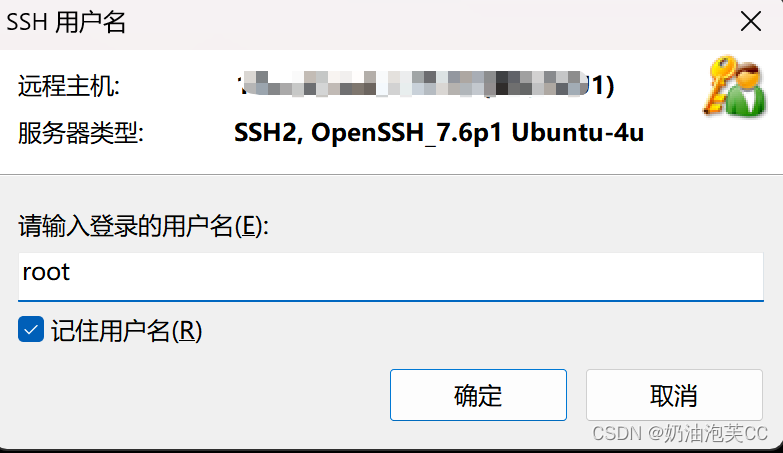
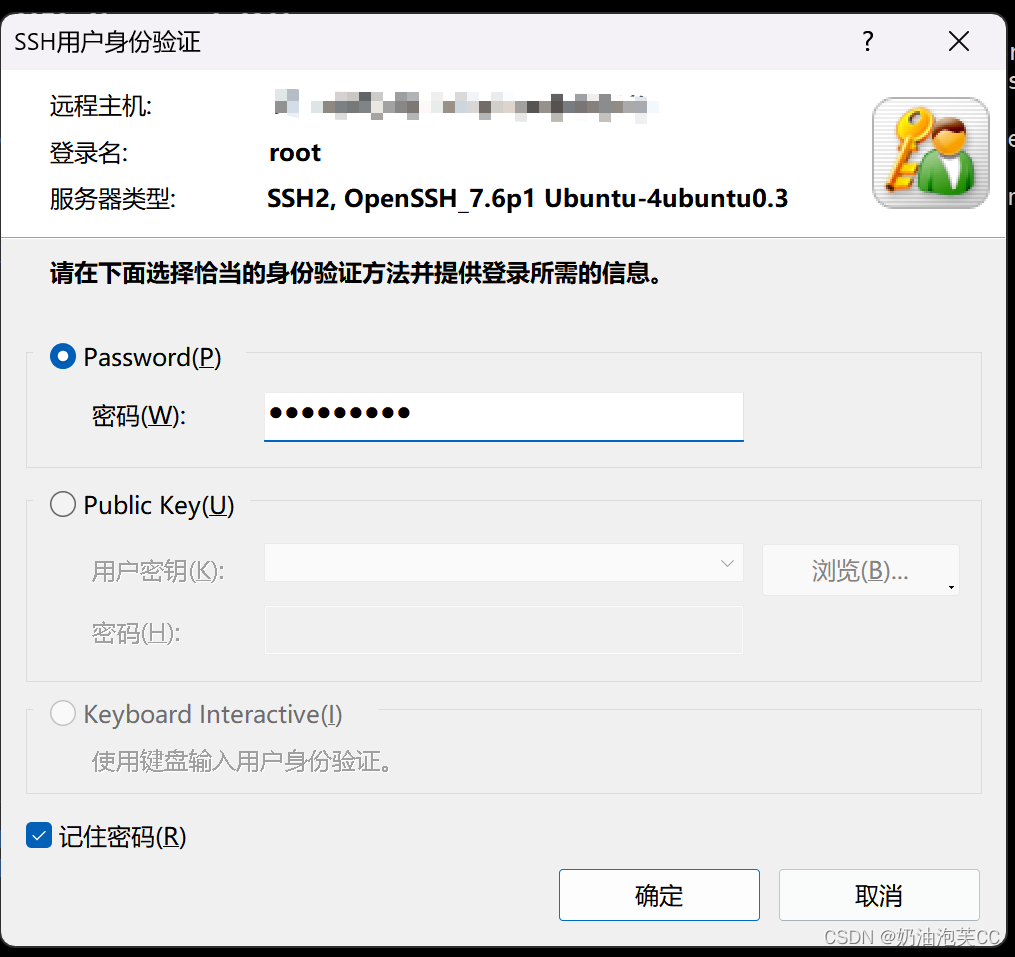
连接成功,命令开头变成#

下面创建项目所需环境
随便在哪个路径下,直接使用conda命令,和windows上 anaconda prompt 终端使用的那些命令(比如,创建环境、安装库)一样的
比如,查看当前有多少个虚拟环境
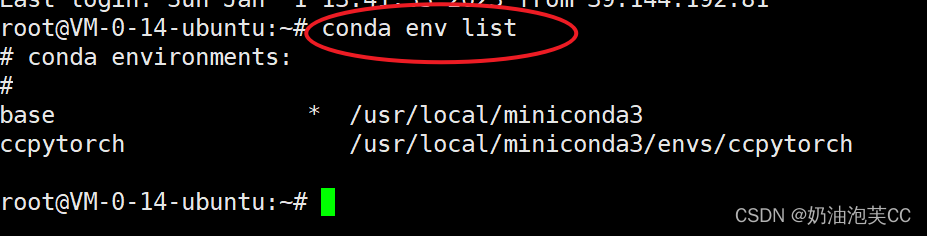
具体的创建环境、安装所需库的步骤省略了
现在假设我要使用的虚拟环境是ccpytorch,通过以下命令激活
source activate ccpytorch

把本机项目传到服务器上面,使用xftp

在服务器里面选个路径,新建个文件夹,放你的项目
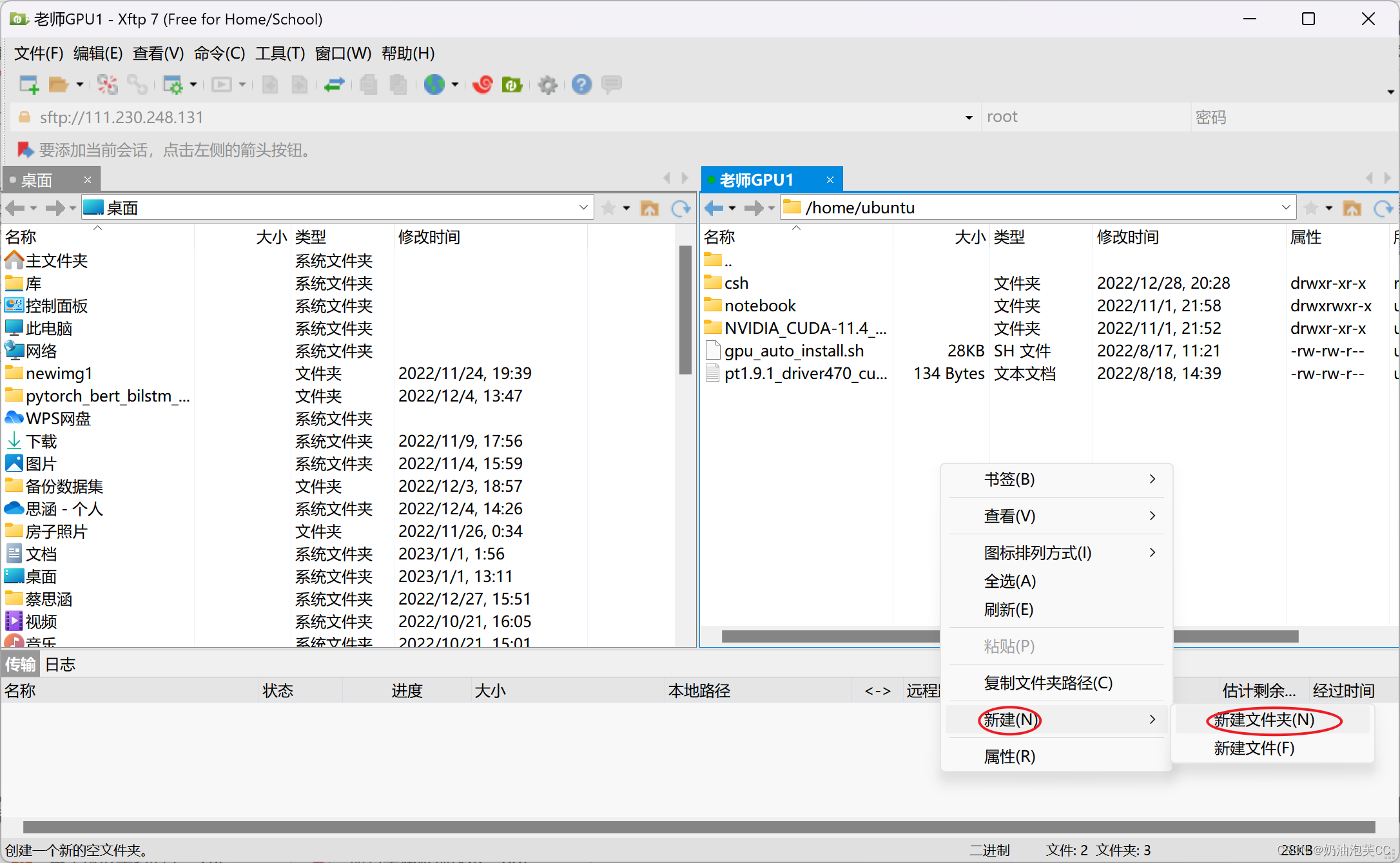
服务器这边进入你想放项目的路径,本机上选定项目,右键,点击传输即可

传输中
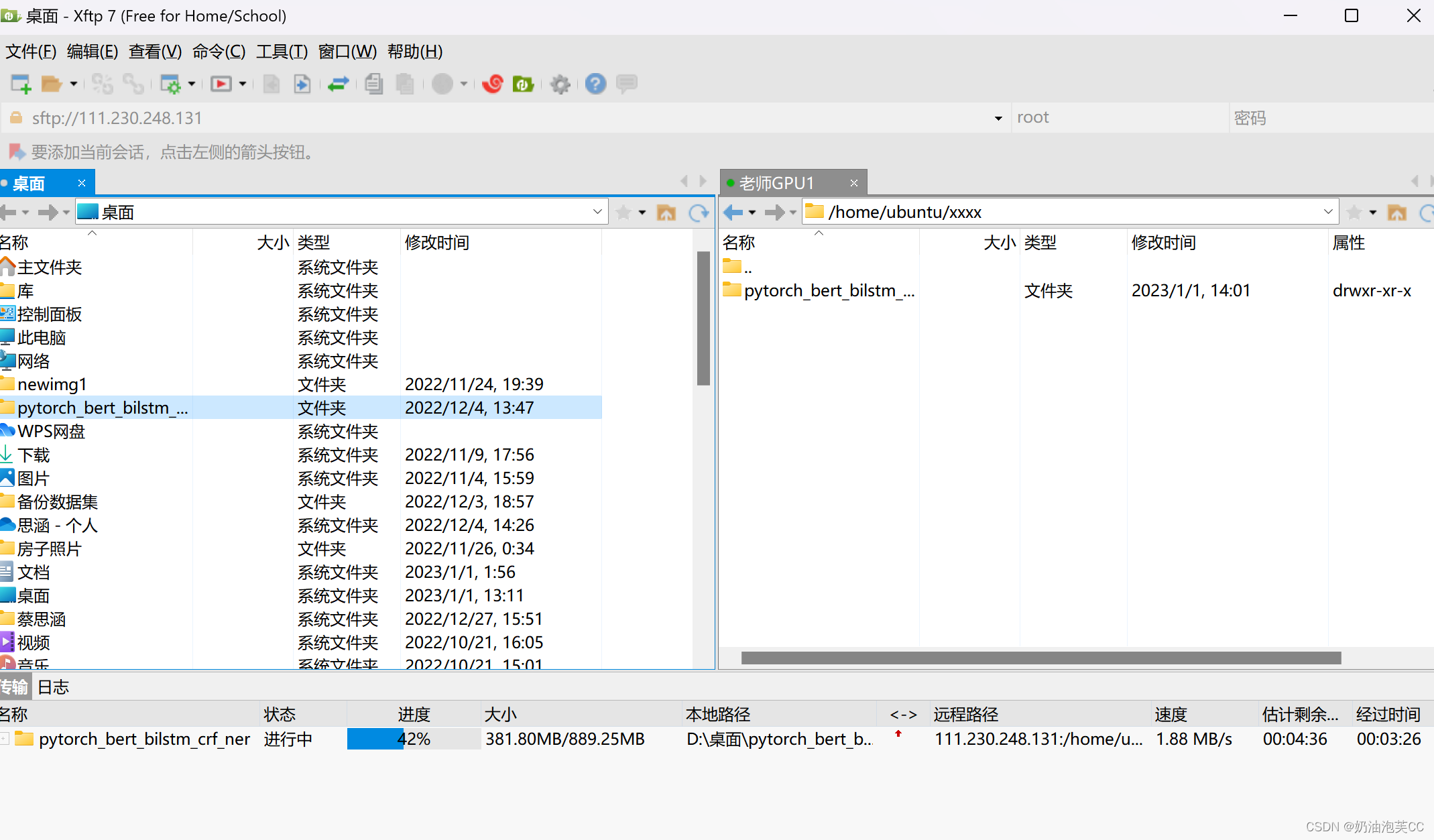
现在服务器有项目了,虚拟环境也激活了,开始跑模型
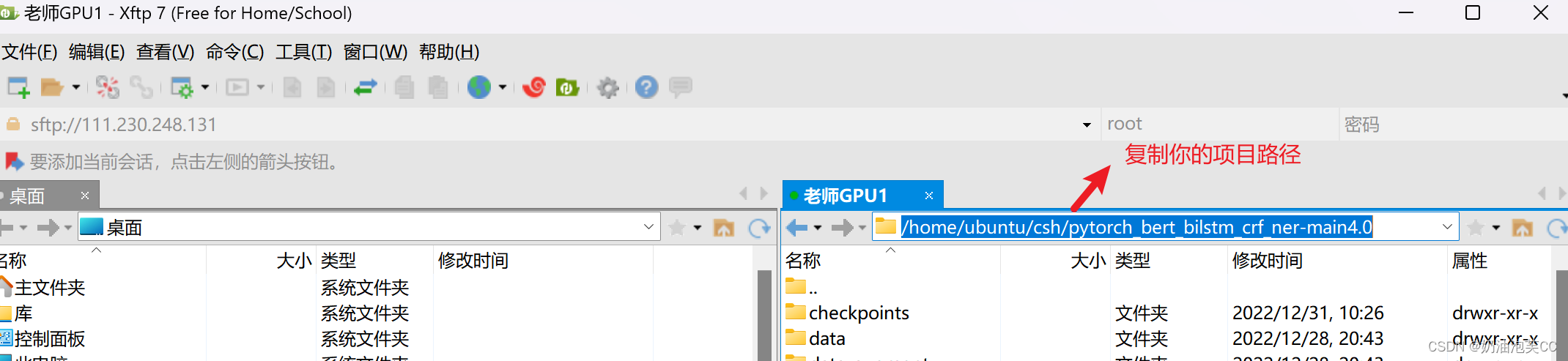

运行你的程序,使用以下命令
python XXX.py
希望xshell关了,程序可以在服务器后台继续运行,使用nohup命令
nohup python main.py > output.txt &
这里> output.txt 是将运行程序的输出存到指定文件夹,我这里是存到当前路径下的output.txt里面,没有output.txt会自动创建。
如果不指定输出存到哪个文件夹,输出结果会默认写入到当前路径的nohup. out文件中。
我们希望使用nohup敲完命令后,能够继续运行命令行, 就需要在结尾加上一个&符号。
# 查看程序在后台的运行情况
ps -ef | grep main.py
#实时查看文件,看程序运行输出情况
tail -f output.txt
























 214
214











 被折叠的 条评论
为什么被折叠?
被折叠的 条评论
为什么被折叠?








